- Forfatter Abigail Brown [email protected].
- Public 2023-12-17 06:57.
- Sist endret 2025-01-24 12:19.
What to Know
- Open System > Settings > Network > Nettverksinnstillinger > Avanserte innstillinger. IP-adressen vises på skjermen.
- For å sette opp en statisk adresse, gjenta trinnene ovenfor, velg IP-innstillinger, bytt fra Automatisk til Manual > skriv inn IP-en adresse > Enter.
Det er forskjellige grunner til at du kanskje trenger å vite IP-adressen til Xbox One. I denne veiledningen vil vi fortelle deg hvordan du finner den, samt hvordan du angir en statisk IP-adresse for Xbox One og hvorfor du kanskje vil gjøre det.
Hvordan finne en Xbox One IP-adresse
Å finne IP-adressen til en Xbox One er en enkel prosess. Du må ha tilgang til konsollen, slå den på og deretter sørge for at den er koblet til nettverket ditt.
Hvis du er sikker på at Xbox One er koblet til nettverket ditt, kan du finne IP-adressen ved å følge disse trinnene:
- Åpen System > Innstillinger.
- Velg Nettverk > Nettverksinnstillinger.
- Velg Avanserte innstillinger.
På denne skjermen vil du se den gjeldende IP-adressen til Xbox One til høyre. Du vil også se porten den bruker for øyeblikket og annen informasjon som kan være nyttig for diagnostiske formål hvis talechat eller flerspiller ikke fungerer som det skal.
Hvorfor trenger en Xbox One en statisk IP?
Avhengig av hvordan du setter opp nettverket ditt, kan det hende at Xbox One får en annen IP-adresse hver gang den kobles til nettverket. Det er vanligvis ikke et problem, men det er situasjoner der det kan hjelpe å ha en statisk IP som aldri endres.
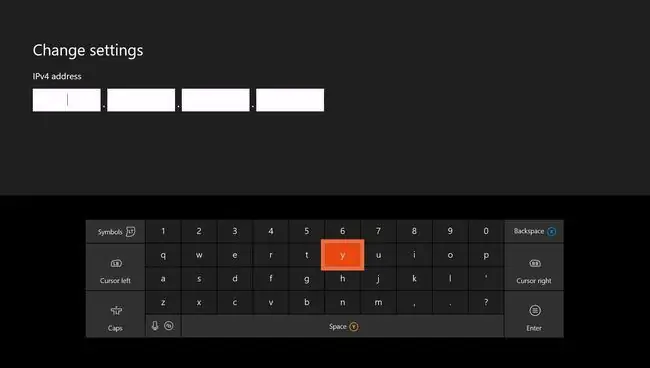
Hovedgrunnen til å tilordne en statisk IP er å la deg gjøre avanserte endringer i nettverksinnstillingene dine som bare gjelder for Xbox One.
Du kan for eksempel få tilgang til de avanserte innstillingene i ruteren for å endre typen nettverksadresseoversettelse (NAT) for å fikse Xbox One-tilkoblingsproblemer.
Hvis du opplever det problemet, må du også videresende porter i ruterens avanserte innstillinger.
Her er portene du vanligvis trenger for å videresende:
- TCP: 53, 80, 3074
- UDP: 53, 88, 500, 3074, 3544, 4500
Avhengig av ruteren din, kan du kanskje angi en statisk IP-adresse fra ruterens kontrollpanel. Hvis det ikke er mulig, kan du angi en statisk IP rett fra selve Xbox One.
Hvordan angi en statisk IP-adresse for Xbox One
Å angi en statisk IP-adresse for en Xbox One tar bare noen få flere trinn enn det tar å finne IP-adressen i utgangspunktet:
- Åpen System > Innstillinger.
- Velg Nettverk > Nettverksinnstillinger.
- Velg Avanserte innstillinger.
- Skriv ned gjeldende IP-adresse.
- Velg IP-innstillinger.
- Bytt fra automatisk til Manual.
- Skriv inn IP-adressen du skrev ned i et tidligere trinn, og trykk Enter.
Du kan angi hvilken som helst IP-adresse du vil, men å bruke den allerede tildelte sikrer at du ikke ved et uhell skaper en konflikt.






